Выравнивание блоков с помощью css с использованием flex контейнера. Всё, что нужно знать о выравнивании во Flexbox Флекс элементы
Модуль разметки Flexbox (от английского Flexible Box – гибкий блок ), находящийся на данный момент на этапе «Возможная рекомендация » стандартизации W3C (W3C Candidate Recommendation ) нацелен на обеспечение более эффективного способа разметки, выравнивания и распределения места между элементами в контейнере, даже если их размер неизвестен и/или определяется динамически (вот почему его назвали «гибкий» ).
Основная идея, стоящая за гибкой разметкой – это наделить контейнер способностью изменять высоту/ширину (и порядок ) его элементов для оптимального заполнения доступного пространства (в основном для поддержки всех видов и размеров экранов ).
Flex -контейнер растягивает элементы, чтобы заполнить свободное пространство или сжимает их, чтобы предотвратить выход за границы.
Что наиболее важно, разметка Flexbox не зависит от направления, в противоположность обычным разметкам (блокам, которые ориентированы вертикально и строчным элементам, располагающимся горизонтально ).
И хотя элементы обычной разметки хорошо работают для страниц, им не хватает гибкости (и это не игра слов ) для поддержки больших и сложных приложений (особенно если речь заходит об изменении ориентации, размеров, растяжении, сжатии и так далее ).
Примечание : разметка Flexbox лучше всего подходит для компонентов приложения и небольших макетов, в то время как разметка с помощью grid предназначена для верстки более масштабных макетов.
Основные понятия и термины
Так как Flexbox это целый модуль, а не отдельное свойство, он включает в себя много элементов, в том числе и целый набор свойств. Некоторые из них предназначены для применения к контейнеру (родительскому элементу, известному как flex-контейнер ), в то время как другие должны быть применены к дочерним элементам (назовем их flex-элементы ).
Если обычная разметка основывается на направлениях блоков и строчных элементов, то flex -разметка базируется на направлениях flex -потока. Пожалуйста, обратите внимание на приведенную ниже схему из спецификации, объясняющую основную идею, стоящую за flex -разметкой:
В основном, элементы будут размещены либо вдоль главной оси (от точки main-start до main-end ), либо вдоль поперечной оси (от точки cross-start до cross-end ):
- main axis – это главная ось flex -контейнера, вдоль которой размещаются flex -элементы. Будьте осторожны, она не обязательно располагается горизонтально, ее положение зависит от свойства flex-direction (смотрите ниже );
- main-start | main-end — flex -элементы располагаются внутри контейнера, начиная от точки main-start , и доходят до точки main-end ;
- main size – это ширина или высота flex -элемента, в зависимости от основной величины. В качестве значения свойства main size может быть установлено значение ширины или высоты;
- cross axis – поперечная ось, перпендикулярная главной оси. Ее направление зависит от направления главной оси.
- cross-start | cross-end – flex -строки заполняются элементами и размещаются в контейнере, начиная со стороны cross-start по направлению к стороне cross-end ;
- cross size – ширина или высота flex -элемента, в зависимости от выбранной размерности. Свойство может иметь значение либо ширины, либо высоты поперечной размерности.
Свойства родительского класса (flex-контейнера)
display
Это свойство определяет flex -контейнер: строчной или блоковый, в зависимости от установленного значения. Также оно разрешает flex -контекст для всех его прямых потомков:
Container { display: flex; /* или inline-flex */ }
Отметим, что CSS -столбцы (columns ) не имеют эффекта во flex -контейнере.
flex-direction
Это свойство задает главную ось, определяющую направление, в котором размещаются flex -элементы во flex -контейнере. Flexbox (за исключением опционального обертывания ) является концептом однонаправленной разметки.
Представьте, что flex -элементы в первую очередь располагаются либо в горизонтальных, либо вертикальных колонках:
Container { flex-direction: row | row-reverse | column | column-reverse; }
- row (по умолчанию ): слева направо для ltr; справа налево для rtl;
- row-reverse : справа налево для in ltr; слева направо для rtl;
- column : так же как row , но сверху вниз;
- column-reverse : так же как row-reverse , но снизу вверх.
flex-wrap
По умолчанию flex -элементы попытаются втиснуться в одну линию. Вы можете изменить это, и обернуть элементы как нужно с помощью этого свойства. Здесь играет роль и направление, в котором располагаются новые линии:
Container{ flex-wrap: nowrap | wrap | wrap-reverse; }
- nowrap (по умолчанию ): однострочный / слева направо для ltr; справа налево для rtl ;
- wrap : многострочный / слева направо для ltr ; справа налево для rtl ;
- wrap-reverse : многострочный / справа налево для ltr ; слева направо для rtl .
flex-flow (применяется к родительскому элементу flex-контейнера)
Это сокращенная форма свойств flex-direction и flex-wrap , которые вместе определяют главную и поперечную оси flex -контейнера. По умолчанию задается значение row nowrap :
flex-flow: <‘flex-direction’> || <‘flex-wrap’>
justify-content
Данное свойство задает выравнивание вдоль главной оси. Это помогает распределить лишнее свободное пространство, в том случае, если все flex -элементы в строке негибкие, либо гибкие, но достигли своего максимального размера. Также данное свойство позволяет получить контроль над выравниваем элементов, когда они выходят за границы строки:
Container { justify-content: flex-start | flex-end | center | space-between | space-around; }
- flex-start (по умолчанию): элементы выравниваются к началу строки;
- flex-end : элементы выравниваются к концу строки;
- center : элементы выравниваются по центру строки;
- space-between : элементы распределяются в строке равномерно: первый элемент располагается в начале строки, последний – в конце;
- space-around : элементы распределяются в строке равномерно с одинаковым расстоянием между собой.
align-items
Это свойство определяет то, как по умолчанию располагаются flex -элементы относительно поперечной оси на текущей строке. Его можно считать версией justify-content для поперечной оси (перпендикулярной главной ):
Container { align-items: flex-start | flex-end | center | baseline | stretch; }
- flex-start : граница элементов cross-start располагается на линии cross-start ;
- flex-end : граница элементов cross-start располагается на линии cross-end ;
- center : элементы располагаются по центру поперечной оси;
- baseline : выравнивание элементов происходит согласно базовой линии;
- stretch (по умолчанию ): элементы растягиваются для того, чтобы заполнить контейнер (с учетом значений min-width/max-width ).
align-content
Это свойство позволяет выравнивать строки внутри flex -контейнера, когда есть свободное место на поперечной оси, что схоже с тем, как свойство justify-content выравнивает отдельные элементы относительно главной оси.
Примечание : это свойство не будет работать, если есть только одна строка flex -элементов:
Container { align-content: flex-start | flex-end | center | space-between | space-around | stretch; }
- flex-start : строки располагаются в начале контейнера;
- flex-end : строки располагаются в конце контейнера;
- center : строки располагаются посередине контейнера;
- space-between : строки распределяются равномерно; первая строка – в начале контейнера, а последняя – в конце;
- space-around : строки размещены равномерно на одинаковом расстоянии друг от друга;
- stretch (по умолчанию ): строки растягиваются, чтобы заполнить оставшееся пространство.
Свойства дочерних элементов
(flex-элементы)
Order
По умолчанию, flex -элементы располагаются в порядке, заданном источником. Однако свойство order контролирует порядок, в котором элементы появляются во flex -контейнере:
Item {
order:
flex-grow
Это свойство позволяет flex -элементу «разрастаться » в случае необходимости. Оно принимает безразмерное значение, служащее в качестве пропорции. Это значение определяет, какой объем доступного пространства внутри flex -контейнера может занять элемент.
Если для всех элементов свойство flex-grow установлено в 1, то для каждого дочернего элемента будет задан одинаковый размер внутри контейнера. Если вы установите для одного из дочерних элементов значение 2, то он займет в два раза больше места, чем другие:
Item {
flex-grow:
flex-shrink
Это свойство определяет для flex -элементов возможность сжиматься в случае необходимости:
Item {
flex-shrink:
Отрицательные числа недопустимы.
flex-basis
Это свойство определяет размер элементов по умолчанию перед распределением оставшегося пространства:
Item {
flex-basis:
flex
Это свойство является сокращенной формой для комбинации свойств flex-grow, flex-shrink и flex-basis . Второй и третий параметры (flex-shrink и flex-basis ) задаются опционально. Значения по умолчанию: 0 1 auto :
Item { flex: none | [ <"flex-grow"> <"flex-shrink">? || <"flex-basis"> ] }
align-self
Это свойство позволяет переопределить выравнивание, заданное по умолчанию (или определенное свойством align-items ) для отдельных flex -элементов.
Доступные значения вы можете найти в описании свойства align-items :
Item { align-self: auto | flex-start | flex-end | center | baseline | stretch; }
Обратите внимание, что float , clear и vertical-align не работают с flex -элементами.
Примеры
Давайте начнем с очень простого примера, решив практически ежедневную проблему: идеальное выравнивание по центру. Нет ничего проще, если использовать flexbox:
Parent { display: flex; height: 300px; /* Или что угодно */ } .child { width: 100px; /* Или что угодно */ height: 100px; /* Или что угодно */ margin: auto; /* Магия! */ }
Этот пример основывается на том факте, что свойство margin , установленное в значение auto , поглощает лишнее пространство. Поэтому такое задание отступа выравнивает элемент ровно по центру от обеих осей.
Теперь давайте воспользуемся еще несколькими свойствами. Предположим, что у нас есть список из 6 элементов, все они фиксированного размера (для эстетичности ), но с возможностью автоматического заполнения.
Мы хотим, чтобы они были красиво, равномерно распределены по горизонтальной оси таким образом, чтобы при изменении размера окна браузера, все смотрелось хорошо (без использования медиа запросов ):
Flex-container { /* Сначала создаем контекст flex-разметки */ display: flex; /* Затем определяем направление потока и хотим ли мы, чтобы элементы были обернуты. * Помните, что это то же самое, что и: * flex-direction: row; * flex-wrap: wrap; */ flex-flow: row wrap; /* Теперь мы определяем, как распределять оставшееся пространство */ justify-content: space-around; }
Готово! Все остальное — уже вопросы оформления. Здесь располагается демонстрация этого примера. Перейдите по ссылке и попробуйте изменить размер окна, чтобы посмотреть, что произойдет:
HTML:
CSS:
Flex-container { padding: 0; margin: 0; list-style: none; display: -webkit-box; display: -moz-box; display: -ms-flexbox; display: -webkit-flex; display: flex; -webkit-flex-flow: row wrap; justify-content: space-around; } .flex-item { background: tomato; padding: 5px; width: 200px; height: 150px; margin-top: 10px; line-height: 150px; color: white; font-weight: bold; font-size: 3em; text-align: center; }
Давайте попробуем еще кое-что. Допустим, у нас на самом верху веб-сайта находится меню навигации, выровненное вправо, но мы хотим, чтобы на экранах среднего размера оно располагалось по центру, а для устройств с маленьким экраном – располагалось в один столбец. Все достаточно просто:
CSS:
/* Большие экраны*/ .navigation { display: flex; flex-flow: row wrap; /* Выравнивание элементов к концу строки по главной оси*/ justify-content: flex-end; } /* Средние экраны */ @media all and (max-width: 800px) { .navigation { /* Для экранов среднего размера, мы центрируем элементы, равномерно распределяя свободное пространство между ними */ justify-content: space-around; } } /* Небольшие экраны */ @media all and (max-width: 500px) { .navigation { /* Для небольших экранах мы используем направление не по строкам, а по столбцам */ flex-direction: column; } }
HTML:
CSS:
Navigation { list-style: none; margin: 0; background: deepskyblue; display: -webkit-box; display: -moz-box; display: -ms-flexbox; display: -webkit-flex; display: flex; -webkit-flex-flow: row wrap; justify-content: flex-end; } .navigation a { text-decoration: none; display: block; padding: 1em; color: white; } .navigation a:hover { background: darken(deepskyblue, 2%); } @media all and (max-width: 800px) { .navigation { justify-content: space-around; } } @media all and (max-width: 600px) { .navigation { -webkit-flex-flow: column wrap; flex-flow: column wrap; padding: 0; } .navigation a { text-align: center; padding: 10px; border-top: 1px solid rgba(255,255,255,0.3); border-bottom: 1px solid rgba(0,0,0,0.1); } .navigation li:last-of-type a { border-bottom: none; } }
Давайте попробуем сделать еще лучше, поиграв с «гибкостью » flex -элементов. Как насчет мобильной разметки в три столбца с заголовком и подвалом во всю ширину? И с выводом элементов, независимым от порядка, заданного исходным кодом:
CSS:
Wrapper { display: flex; flex-flow: row wrap; } /* Задаем для всех элементов ширину в 100% */ .header, .main, .nav, .aside, .footer { flex: 1 100%; } /* В этом случае для ориентации на мобильные устройства мы полагаемся на исходный порядок: * 1. заголовок * 2. навигация * 3. основная часть * 4. боковая панель * 5. подвал */ /* Средние экраны*/ @media all and (min-width: 600px) { /* Обе боковые панели располагаются в одной строке */ .aside { flex: 1 auto; } } /* Большие экраны */ @media all and (min-width: 800px) { /* Инвертируем порядок вывода первой боковой панели и основной части, и указываем основному элементу необходимость занимать максимум в два раза больше места, чем две боковые панели */ .main { flex: 2 0px; } .aside-1 { order: 1; } .main { order: 2; } .aside-2 { order: 3; } .footer { order: 4; } }
HTML:
Pellentesque habitant morbi tristique senectus et netus et malesuada fames ac turpis egestas. Vestibulum tortor quam, feugiat vitae, ultricies eget, tempor sit amet, ante. Donec eu libero sit amet quam egestas semper. Aenean ultricies mi vitae est. Mauris placerat eleifend leo.
CSS:
Wrapper { display: -webkit-box; display: -moz-box; display: -ms-flexbox; display: -webkit-flex; display: flex; -webkit-flex-flow: row wrap; flex-flow: row wrap; font-weight: bold; text-align: center; } .wrapper > * { padding: 10px; flex: 1 100%; } .header { background: tomato; } .footer { background: lightgreen; } .main { text-align: left; background: deepskyblue; } .aside-1 { background: gold; } .aside-2 { background: hotpink; } @media all and (min-width: 600px) { .aside { flex: 1 auto; } } @media all and (min-width: 800px) { .main { flex: 2 0px; } .aside-1 { order: 1; } .main { order: 2; } .aside-2 { order: 3; } .footer { order: 4; } }
Использование префиксов для flexbox
Flexbox требует использования вендорных префиксов для возможности поддержки большинством браузеров. Это включает в себя не только использование вендорных префиксов перед свойствами, но и полностью разные названия свойств и значений.
А все потому, что спецификация flexbox менялась с течением времени, создав «old » (старую ), «tweener «(промежуточную), и «new» (новую) версии.
Возможно, наилучший выход в этой ситуации - это писать код, используя новый (и финальный) синтаксис и пропускать CSS через Autoprefixer , который очень хорошо обрабатывает откаты к предыдущим версиям.
В качестве альтернативы, ниже приведен Sass метод @mixin для помощи с некоторыми префиксами, который к тому же раскрывает идею того, какие действия должны быть предприняты:
SCSS:
@mixin flexbox() { display: -webkit-box; display: -moz-box; display: -ms-flexbox; display: -webkit-flex; display: flex; } @mixin flex($values) { -webkit-box-flex: $values; -moz-box-flex: $values; -webkit-flex: $values; -ms-flex: $values; flex: $values; } @mixin order($val) { -webkit-box-ordinal-group: $val; -moz-box-ordinal-group: $val; -ms-flex-order: $val; -webkit-order: $val; order: $val; } .wrapper { @include flexbox(); } .item { @include flex(1 200px); @include order(2); }
Поддержка браузерами
Разделена «версиями » flexbox на:
- (new
) – означает поддержку последнего синтаксиса из спецификации (например, display: flex;
Псевдоэлемент::placeholder color(или в некоторых случаях псевдокласс) позволяет задать текстовое наполнение элемента формы. Он устанавливается при помощи атрибута placeholder: .
Содержание:
Flexbox - это новый способ располагать блоки на странице. Это технология, созданная именно для раскладки элементов, в отличие от float-ов. С помощью Flexbox можно легко выравнивать элементы по горизонтали и по вертикали, менять направление и порядок отображение элементов, растягивать блоки на всю высоту родителя или прибивать их к нижнему краю.
UPD от 02.02.2017: сделала удобную шпаргалку по флексбоксам, с живыми демками и описаниями из спеки: Flexbox cheatsheet .
В примерах используется только новый синтаксис. На момент написания статьи правильней всего они отображаются в Chrome . В Firefox работают частично, в Safari - вообще не работают.
Согласно сайту caniuse.com , Flexbox не поддерживается 8 и 9-м IE и Opera Mini, а в других браузерах поддерживаются не все свойства и/или требуются префиксы.
Это означает, что технологию нельзя широко использовать прямо сейчас, но уже самое время познакомиться с ней поближе.
Для начала надо знать, что flex-элементы располагаются по осям. По умолчанию элементы располагаются по горизонтали - вдоль main axis - главной оси.
Так же следует иметь в виду, что при использовании Flexbox для внутренних блоков не работают float , clear и vertical-align , а так же свойства, задающие колонки в тексте.
Приготовим полигон для экспериментов:
Один родительский блок (желтый) и 5 дочерних.
Display: flex
И теперь родительскому элементу добавляем display: flex; . Внутренние div-ы выстраиваются в ряд (вдоль главной оси) колонками одинаковой высоты, независимо от содержимого.
display: flex; делает все дочерние элементы резиновыми - flex , а не инлайновыми или блочными, как было изначально.
Если родительский блок содержит картинки или текст без оберток, они становятся анонимными flex-элементами.
Свойство display для Flexbox может принимать два значения:
flex - ведёт себя как блочный элемент. При рассчете ширины блоков приоритет у раскладки (при недостаточной ширине блоков контент может вылезать за границы).
inline-flex - ведёт себя как инлайн-блочный. Приоритет у содержимого (контент растопыривает блоки до необходимой ширины, чтобы строчки, по возможности, поместились).
Flex-direction
Направление раскладки блоков управляется свойством flex-direction .
Возможные значения:
row - строка (значение по умолчанию); row-reverse - строка с элементами в обратном порядке; column - колонка; column-reverse - колонка с элементами в обратном порядке.
row и row-reverse
column и column-reverse
Flex-wrap
В одной строке может быть много блоков. Переносятся они или нет определяет свойство flex-wrap .
Возможные значения:
nowrap - блоки не переносятся (значение по умолчанию); wrap - блоки переносятся; wrap-reverse - блоки переносятся и располагаются в обратном порядке.
Для короткой записи свойств flex-direction и flex-wrap существует свойство: flex-flow .
Возможные значения: можно задавать оба свойства или только какое-то одно. Например:
flex-flow: column; flex-flow: wrap-reverse; flex-flow: column-reverse wrap;
Демо для row-reverse wrap-reverse:
Order
Для управления порядком блоков служит свойство order .
Возможные значения: числа. Чтобы поставить блок самым первым, задайте ему order: -1:
Justify-content
Для выравнивания элементов есть несколько свойств: justify-content , align-items и align-self .
justify-content и align-items применяются к родительскому контейнеру, align-self - к дочерним.
justify-content отвечает за выравнивание по главной оси.
Возможные значения justify-content:
flex-start - элементы выравниваются от начала главной оси (значение по умолчанию); flex-end - элементы выравниваются от конца главной оси; center - элементы выравниваются по центру главной оси; space-between - элементы выравниваются по главной оси, распределяя свободное место между собой; space-around - элементы выравниваются по главной оси, распределяя свободное место вокруг себя.
flex-start и flex-end
space-between , space-around
Align-items
align-items отвечает за выравнивание по перпендикулярной оси.
Возможные значения align-items:
flex-start - элементы выравниваются от начала перпендикулярной оси; flex-end - элементы выравниваются от конца перпендикулярной оси; center - элементы выравниваются по центру; baseline - элементы выравниваются по базовой линии; stretch - элементы растягиваются, занимая все пространство по перпендикулярной оси (значение по умолчанию).
flex-start , flex-end
baseline , stretch
Align-self
align-self также отвечает за выравнивание по перпендикулярной оси, но задается отдельным flex-элементам.
Возможные значения align-self:
auto - значение по умолчанию. Означает, что элемент использует align-items родительского элемента; flex-start - элемент выравнивается от начала перпендикулярной оси; flex-end - элемент выравнивается от конца перпендикулярной оси; center - элемент выравнивается по центру; baseline - элемент выравнивается по базовой линии; stretch - элемент растягивается, занимая все пространство по высоте.
Align-content
Для управления выравниванием внутри многострочного flex-контейнера есть свойство align-content .
Возможные значения:
flex-start - элементы выравниваются от начала главной оси; flex-end - элементы выравниваются от конца главной оси; center - элементы выравниваются по центру главной оси; space-between - элементы выравниваются по главной оси, распределяя свободное место между собой; space-around - элементы выравниваются по главной оси, распределяя свободное место вокруг себя; stretch - элементы растягиваются, заполняя всю высоту (значение по умолчанию).
flex-start , flex-end
center , stretch
space-between , space-around
Ps: Некоторые штуки мне так и не удалось увидеть в действии, например, строчку flex-flow: column wrap или полную запись того же flex-direction: column; flex-wrap: wrap; .
Элементы стоят столбиком, но не переносятся:
Не срабатывает wrap при flex-direction: column; , хотя в спеке это выглядит вот так:
Думаю, со временем заработает.
UPD от 21.06.2014: всё работает, если задать блоку высоту. За подсказку спасибо
Модуль Flexbox Layout (Flexible Box) направлен на то чтобы предоставить более эффективный способ расположения, выравнивания и распределения свободного пространства между элементами в контейнере, даже когда их размер заранее неизвестен и/или динамичен (поэтому слово "flex").
Основная идея гибкой (flex) разметки заключается в том, чтобы предоставить контейнеру возможность изменять ширину/высоту (и порядок) своих элементов, для того чтобы наилучшим образом заполнить доступное пространство (в основном для размещения на всех типах и размерах экранов). Flexbox контейнер расширяет элементы чтобы заполнить свободное пространство или сжимает их чтобы избежать переполнения.
Самое главное, что Flexbox это направленный агностик в отличии от обычных раскладок (блоков основанных на вертикальном позиционировании и строковых элементов основанных на горизонтальном позиционировании). Не смотря на то что они достаточно хорошо работают, им не хватает гибкости для поддержки больших или сложных приложений (особенно когда речь идёт об изменении ориентации, изменении размеров, растягивании, сжатии и т. д.).
Примечание. Flexbox больше подходит для компонентов приложения и небольших макетов, тогда как CSS Grid предназначен для более масштабных макетов.
Основы и терминология
Так как Flexbox - это целый модуль, а не отдельное свойство, он содержит множество различных вещей, включая целый набор свойств. Некоторые из них предназначены для установки их контейнеру (родительский элемент, известный как "flex-контейнер"), а другие должны устанавливаться дочерним элементам (известные как "flex-элементы").
Если обычная система компоновки основана на блочных и строковых направлениях, то Flexbox основан на "flex-flow направлениях". Пожалуйста взгляните на этот рисунок из спецификации, объясняющий основную идею Flexbox.
В основном элементы будут располагаться вдоль основной оси (от main-start к main-end) или попереченой оси (от cross-start к cross-end).
Поддержка браузерами
CSS Flexible Box Layout Module
Chrome for Android
Браузер Blackberry начиная с 10 версии поддерживает новый синтаксис.
Свойства для контейнера
Свойства для элементов
Свойства для родительского элемента (Flex-контейнера)
display
Определяет flex-контейнер; строковый или блочный зависит от переданного значения. Включает flex-контекст для всех своих прямых, дочерних элементов.
Container { display: flex; /* или inline-flex */ }
Обратите внимание, что CSS колонки не влияют на flex-контейнер.
flex-direction

Устанавливает основную ось, таким образом определяет направление элементов расположенных в контейнере. Flexbox (помимо опциональной обёртки) представляет собой концепцию однонаправленного макета. Думайте о flex-элементах, прежде всего как горизонтальных строках или вертикальных колонках.
Container { flex-direction: row | row-reverse | column | column-reverse; }
- row (по умолчанию) - слева направо в ltr ; справа налево в rtl ;
- row-reverse - справа налево в ltr ; слева направо в rtl ;
- column - тоже самое что row , только сверху вниз;
- column-reverse - тоже самое что row-reverse , только снизу вверх;
flex-wrap

По умолчанию, элементы будут пытаться заполнить только одну строк. Вы можете изменить это поведение и позволить элементам переноситься на следующую строку, при необходимости.
Container{ flex-wrap: nowrap | wrap | wrap-reverse; }
- nowrap (по умолчанию) - все flex-элементы будут расположены на одной строке;
- wrap - flex-элементы будут расположены на нескольких строках, сверху вниз;
- wrap-reverse - flex-элементы будут расположены на нескольких строках, снизу вверх;
justify-content

Определяет выравнивание вдоль основной оси. Это помогает распределить свободное пространство, оставшееся после того как все фиксированные и не фиксированные по ширине flex-элементы достигли максимального размера. Оно также помогает осуществлять некоторый контроль над выравниванием элементов, когда они переполняют строку.
Container { justify-content: flex-start | flex-end | center | space-between | space-around; }
- flex-start (по умолчанию) - элементы прижимаются к началу строки;
- flex-end - элементы прижимаются к концу строки;
- center - элементы располагаются по центру вдоль строки;
- space-between - элементы размещаются равномерно на линии; первый элемент находится в начале строки, последний элемент находится в конце строки;
- space-around - элементы размещаются равномерно на линии с одинаковым пространством возле них. Обратите внимание, что визуально пространство не одинаковое, так как у всех элементов одинаковое пространство с обеих сторон. У первого элемента будет одна единица пространства со стороны контейнера, но две единицы между ним и следующим элементом, потому что у следующего элемента также по одной единице с двух сторон.
align-items

Это свойство определяет поведение flex-элементов вдоль поперечной оси на текущей строке. Думайте о нём как о , только для поперечной оси (перпендикулярной основной оси).
Container { align-items: flex-start | flex-end | center | baseline | stretch; }
- flex-start - элементы размещаются в начале поперечной оси;
- flex-end - элементы размещаются в конце поперечной оси;
- center - элементы располагаются по центру поперечной оси;
- baseline - элементы выравниваются по базовой линии;
- stretch (по умолчанию) - растягиваются чтобы заполнить весь контейнер (по-прежнему соблюдают min-width / max-width);
align-content

Примечание. Это свойство не действует, когда есть только одна строка flex-элементов.
Container { align-content: flex-start | flex-end | center | space-between | space-around | stretch; }
- flex-start - строки располагаются в начале контейнера;
- flex-end - строки располагаются в конце контейнера;
- center - строки размещаются по центру контейнера;
- space-between - строки распределяются равномерно, первая строка располагается в начале контейнера, а последняя строка в конце;
- space-around - строки распределяются равномерно, с одинаковым расстоянием между ними;
- stretch (по умолчанию) - строки растягиваются по всей ширине, чтобы занять оставшееся пространство;
Свойства для дочерних элементов (Flex элементов)
order

По умолчанию, все элементы располагаются в исходном для них порядке. Однако, свойство order управляет порядком, в котором располагаются элементы внутри контейнера.
Item {
order:
flex-grow

Свойство определяет возможность элемента увеличиваться в размере, при необходимости. Оно принимает безразмерное значение в качестве пропорции, которое определяет какое количество свободного пространства внутри контейнера должен занимать элемент.
Если у всех элементов свойство flex-grow установлено в 1 , то свободное пространство внутри контейнера будет равномерно распределено между всеми элементами. Если у одного из элементов значение установлено в 2 , то элемент будет занимать в два раза больше пространства, чем остальные (по крайней мере, попытается).
Item {
flex-grow:
Нельзя указывать отрицательные числа.
flex-basis
Определяет размер элемента по умолчанию, до распределения оставшегося пространства. Это может быть длина (20%, 5rem и т.д.) или ключевое слово. Ключевое слово auto означает "выглядеть как моё свойство width или height ". Ключевое слово content означает что "размер основан на содержимом элемента" - это ключевое слово пока не очень хорошо поддерживается, поэтому его трудно проверить, а ещё труднее узнать что делают его братья min-content , max-content и fit-content .
Item {
flex-basis:
Если установить значение 0 , то дополнительное пространство вокруг содержимого не будет учитываться. Если установить auto , дополнительное пространство будет распределяться на основе значения .
flex
Это сокращение для , и . Второй и третий параметры (flex-shrink и flex-basis) не обязательны. Значение по умолчанию установлено в 0 1 auto .
Item { flex: none | [ <"flex-grow"> <"flex-shrink">? || <"flex-basis"> ] }
align-self

Это свойство позволяет переопределить выравнивание по умолчанию (или заданное с помощью свойства ) для отдельных flex-элементов.
Пожалуйста посмотрите на объяснение свойства , чтобы понимать доступные значения.
Item { align-self: auto | flex-start | flex-end | center | baseline | stretch; } .item { align-self: auto | flex-start | flex-end | center | baseline | stretch; }
Обратите внимание, что float , clear и vertical-align не оказывают никакого влияния на flex-элемент.
Примеры
Давайте начнём с самого простого примера, решающего задачу, которая возникает почти каждый день: идеальное центрирование. Не может быть ничего проще, если вы используете Flexbox.
Parent { display: flex; height: 300px; } .child { width: 100px; height: 100px; margin: auto; }
Это зависит от того, что margin , установленный в auto у flex-контейнера, поглощает дополнительное пространство. Таким образом, установка вертикального margin в auto у элемента, сделает элемент идеально центрированным по обеим осям.
Теперь давайте используем ещё несколько свойств. Рассмотрим список из 6 элементов, все с фиксированным размером в эстетическом отношении, но они могут быть автоматическими. Мы хотим, чтобы они были равномерно распределены вдоль горизонтальной оси и чтобы при изменении размера браузера всё было в порядке (без медиа-запросов!).
Flex-container { display: flex; flex-flow: row wrap; justify-content: space-around; }
Готово! Всё остальное, это лишь некоторые проблемы дизайна. Ниже приведён пример на CodePen, обязательно зайдите туда и попробуйте изменить размер окон, чтобы посмотреть что произойдёт.
Давайте попробуем что-нибудь ещё. Представьте, что у нас есть навигация расположенная по правому краю в самой верхней части экрана, но мы хотим чтобы она располагалась по центру на экранах среднего размера и была в одну колонку на маленьких экранах. Проще простого.
Navigation { display: flex; flex-flow: row wrap; justify-content: flex-end; } @media all and (max-width: 800px) { .navigation { justify-content: space-around; } } @media all and (max-width: 500px) { .navigation { flex-direction: column; } }
Давайте попробуем сделать что-нибудь ещё лучше, играясь с гибкостью наших flex-элементов! Как насчёт трёхколоночного mobile-first макета с шапкой и футером на всю ширину экрана, и чтобы не было зависимости от исходного порядка элементов.
Wrapper { display: flex; flex-flow: row wrap; } .header, .main, .nav, .aside, .footer { flex: 1 100%; } @media all and (min-width: 600px) { .aside { flex: 1 auto; } } @media all and (min-width: 800px) { .main { flex: 2 0px; } .aside-1 { order: 1; } .main { order: 2; } .aside-2 { order: 3; } .footer { order: 4; } }
Связанные свойства
Ошибки
Безусловно Flexbox не без ошибок. Лучшая коллекция, которую я видел представлена Philip Walton и Greg Whitworth"s Flexbugs . Это Open Source место для отслеживания всех ошибок, поэтому я думаю, что лучше всего просто оставить ссылку.
CSS flexbox (Flexible Box Layout Module) — модуль макета гибкого контейнера — представляет собой способ компоновки элементов, в основе лежит идея оси.
Flexbox состоит из гибкого контейнера (flex container) и гибких элементов (flex items) . Гибкие элементы могут выстраиваться в строку или столбик, а оставшееся свободное пространство распределяется между ними различными способами.
Модуль flexbox позволяет решать следующие задачи:
- Располагать элементы в одном из четырех направлений: слева направо, справа налево, сверху вниз или снизу вверх.
- Переопределять порядок отображения элементов.
- Автоматически определять размеры элементов таким образом, чтобы они вписывались в доступное пространство.
- Решать проблему с горизонтальным и вертикальным центрированием.
- Переносить элементы внутри контейнера, не допуская его переполнения.
- Создавать колонки одинаковой высоты.
- Создавать прижатый к низу страницы .
Flexbox решает специфические задачи — создание одномерных макетов, например, навигационной панели, так как flex-элементы можно размещать только по одной из осей.
Список текущих проблем модуля и кросс-браузерных решений для них вы можете прочитать в статье Philip Walton .
Что такое flexbox
Поддержка браузерами
IE: 11.0, 10.0 -ms-
Firefox: 28.0, 18.0 -moz-
Chrome: 29.0, 21.0 -webkit-
Safari: 6.1 -webkit-
Opera: 12.1 -webkit-
iOS Safari: 7.0 -webkit-
Opera Mini: 8
Android Browser: 4.4, 4.1 -webkit-
Chrome for Android: 44
1. Основные понятия
 Рис. 1. Модель flexbox
Рис. 1. Модель flexbox
Для описания модуля Flexbox используется определенный набор терминов. Значение flex-flow и режим записи определяют соответствие этих терминов физическим направлениям: верх / право / низ / лево, осям: вертикальная / горизонтальная и размерам: ширина / высота.
Главная ось (main axis) — ось, вдоль которой выкладываются flex-элементы. Она простирается в основном измерении.
Main start и main end — линии, которые определяют начальную и конечную стороны flex-контейнера, относительно которых выкладываются flex-элементы (начиная с main start по направлению к main end).
Основной размер (main size ) — ширина или высота flex-контейнера или flex-элементов, в зависимости от того, что из них находится в основном измерении, определяют основной размер flex-контейнера или flex-элемента.
Поперечная ось (cross axis) — ось, перпендикулярная главной оси. Она простирается в поперечном измерении.
Cross start и cross end — линии, которые определяют начальную и конечную стороны поперечной оси, относительно которых выкладываются flex-элементы.
Поперечный размер (cross size) — ширина или высота flex-контейнера или flex-элементов, в зависимости от того, что находится в поперечном измерении, являются их поперечным размером.
 Рис. 2. Режим строки и колонки
Рис. 2. Режим строки и колонки
2. Flex-контейнер
Flex-контейнер устанавливает новый гибкий контекст форматирования для его содержимого. Flex-контейнер не является блочным контейнером, поэтому для дочерних элементов не работают такие CSS-свойства, как float , clear , vertical-align . Также, на flex-контейнер не оказывают влияние свойства column-* , создающие колонки в тексте и псевдоэлементы::first-line и::first-letter .
Модель flexbox-разметки связана с определенным значением CSS-свойства display родительского html-элемента, содержащего внутри себя дочерние блоки. Для управления элементами с помощью этой модели нужно установить свойство display следующим образом:
Flex-container { /*генерирует flex-контейнер уровня блока*/ display: -webkit-flex; display: flex; } .flex-container { /*генерирует flex-контейнер уровня строки*/ display: -webkit-inline-flex; display: inline-flex; }
После установки данных значений свойства каждый дочерний элемент автоматически становится flex-элементом, выстраиваясь в один ряд (вдоль главной оси). При этом блочные и строчные дочерние элементы ведут себя одинаково, т.е. ширина блоков равна ширине их содержимого с учетом внутренних полей и рамок элемента.
 Рис. 3. Выравнивание элементов в модели flexbox
Рис. 3. Выравнивание элементов в модели flexbox
Если родительский блок содержит текст или изображения без оберток, они становятся анонимными flex-элементами. Текст выравнивается по верхнему краю блока-контейнера, а высота изображения становится равной высоте блока, т.е. оно деформируется.
3. Flex-элементы
Flex-элементы — блоки, представляющие содержимое flex-контейнера в потоке. Flex-контейнер устанавливает новый контекст форматирования для своего содержимого, который обуславливает следующие особенности:
- Для flex-элементов блокируется их значение свойства display . Значение display: inline-block; и display: table-cell; вычисляется в display: block; .
- Пустое пространство между элементами исчезает: оно не становится своим собственным flex-элементом, даже если межэлементный текст обернут в анонимный flex-элемент. Для содержимого анонимного flex-элемента невозможно задать собственные стили, но оно будет наследовать их (например, параметры шрифта) от flex-контейнера.
- Абсолютно позиционированный flex-элемент не участвует в компоновке гибкого макета.
- Поля margin соседних flex-элементов не схлопываются.
- Процентные значения margin и padding вычисляются от внутреннего размера содержащего их блока.
- margin: auto; расширяются, поглощая дополнительное пространство в соответствующем измерении. Их можно использовать для выравнивания или раздвигания смежных flex-элементов.
- Автоматический минимальный размер flex-элементов по умолчанию является минимальным размером его содержимого, то есть min-width: auto; . Для контейнеров с прокруткой автоматический минимальный размер обычно равен нулю.
4. Порядок отображения flex-элементов и ориентация
Содержимое flex-контейнера можно разложить в любом направлении и в любом порядке (переупорядочение flex-элементов внутри контейнера влияет только на визуальный рендеринг).
4.1. Направление главной оси: flex-direction
Свойство относится к flex-контейнеру. Управляет направлением главной оси, вдоль которой укладываются flex-элементы, в соответствии с текущим режимом записи. Не наследуется.
| flex-direction | |
|---|---|
| Значения: | |
| row | Значение по умолчанию, слева направо (в rtl справа налево). Flex-элементы выкладываются в строку. Начало (main-start) и конец (main-end) направления главной оси соответствуют началу (inline-start) и концу (inline-end) инлайн-оси (inline-axis). |
| row-reverse | Направление справа налево (в rtl слева направо). Flex-элементы выкладываются в строку относительно правого края контейнера (в rtl — левого). |
| column | Направление сверху вниз. Flex-элементы выкладываются в колонку. |
| column-reverse | Колонка с элементами в обратном порядке, снизу вверх. |
| initial | |
| inherit | |
 Рис. 4. Свойство flex-direction для left-to-right языков
Рис. 4. Свойство flex-direction для left-to-right языков
Синтаксис
Flex-container { display: -webkit-flex; -webkit-flex-direction: row-reverse; display: flex; flex-direction: row-reverse; }
4.2. Управление многострочностью flex-контейнера: flex-wrap
Свойство определяет, будет ли flex-контейнер однострочным или многострочным, а также задает направление поперечной оси, определяющее направление укладки новых линий flex-контейнера.
По умолчанию flex-элементы укладываются в одну строку, вдоль главной оси. При переполнении они будут выходить за пределы ограничивающей рамки flex-контейнера. Свойство не наследуется.
 Рис. 5. Управление многострочностью с помощью свойства flex-wrap для LTR-языков
Рис. 5. Управление многострочностью с помощью свойства flex-wrap для LTR-языков
Синтаксис
Flex-container { display: -webkit-flex; -webkit-flex-wrap: wrap; display: flex; flex-wrap: wrap; }
4.3. Краткая запись направления и многострочности: flex-flow
Свойство позволяет определить направления главной и поперечной осей, а также возможность переноса flex-элементов при необходимости на несколько строк. Представляет собой сокращённую запись свойств flex-direction и flex-wrap . Значение по умолчанию flex-flow: row nowrap; . свойство не наследуется.
Синтаксис
Flex-container { display: -webkit-flex; -webkit-flex-flow: row wrap; display: flex; flex-flow: row wrap; }
4.4. Порядок отображения flex-элементов: order
Свойство определяет порядок, в котором flex-элементы отображаются и располагаются внутри flex-контейнера. Применяется к flex-элементам. Свойство не наследуется.
Первоначально все flex-элементы имеют order: 0; . При указании значения от -1 для элемента он перемещается в начало сроки, значение 1 — в конец. Если несколько flex-элементов имеют одинаковое значение order , они будут отображаться в соответствии с исходным порядком.
Синтаксис
Flex-container {
display: -webkit-flex;
display: flex;
}
.flex-item {
-webkit-order: 1;
order: 1;
}
 Рис. 6. Порядок отображения flex-элементов
Рис. 6. Порядок отображения flex-элементов
5. Гибкость flex-элементов
Определяющим аспектом гибкого макета является возможность «сгибать» flex-элементы, изменяя их ширину / высоту (в зависимости от того, какой размер находится на главной оси), чтобы заполнить доступное пространство в основном измерении. Это делается с помощью свойства flex . Flex-контейнер распределяет свободное пространство между своими дочерними элементами (пропорционально их коэффициенту flex-grow) для заполнения контейнера или сжимает их (пропорционально их коэффициенту flex-shrink), чтобы предотвратить переполнение.
Flex-элемент будет полностью «негибок», если его значения flex-grow и flex-shrink равны нулю, и «гибкий» в противном случае.
5.1. Задание гибких размеров одним свойством: flex
Свойство является сокращённой записью свойств flex-grow , flex-shrink и flex-basis . Значение по умолчанию: flex: 0 1 auto; . Можно указывать как одно, так и все три значения свойств. Свойство не наследуется.
Синтаксис
Flex-container { display: -webkit-flex; display: flex; } .flex-item { -webkit-flex: 3 1 100px; -ms-flex: 3 1 100px; flex: 3 1 100px; }
5.2. Коэффициент роста: flex-grow
Свойство определяет коэффициент роста одного flex-элемента относительно других flex-элементов в flex-контейнере при распределении положительного свободного пространства. Если сумма значений flex-grow flex-элементов в строке меньше 1, они занимают менее 100% свободного пространства. Свойство не наследуется.
 Рис. 7. Управление свободным пространством в панели навигации с помощью flex-grow
Рис. 7. Управление свободным пространством в панели навигации с помощью flex-grow
Синтаксис
Flex-container { display: -webkit-flex; display: flex; } .flex-item { -webkit-flex-grow: 3; flex-grow: 3; }
5.3. Коэффициент сжатия: flex-shrink
Свойство указывает коэффициент сжатия flex-элемента относительно других flex-элементов при распределении отрицательного свободного пространства. Умножается на базовый размер flex-basis . Отрицательное пространство распределяется пропорционально тому, насколько элемент может сжаться, поэтому, например, маленький flex-элемент не уменьшится до нуля, пока не будет заметно уменьшен flex-элемент большего размера. Свойство не наследуется.
 Рис. 8. Сужение flex-элементов в строке
Рис. 8. Сужение flex-элементов в строке
Синтаксис
Flex-container { display: -webkit-flex; display: flex; } .flex-item { -webkit-flex-shrink: 3; flex-shrink: 3; }
5.4. Базовый размер: flex-basis
Свойство устанавливает начальный основной размер flex-элемента до распределения свободного пространства в соответствии с коэффициентами гибкости. Для всех значений, кроме auto и content , базовый гибкий размер определяется так же, как width в горизонтальных режимах записи. Процентные значения определяются относительно размера flex-контейнера, а если размер не задан, используемым значением для flex-basis являются размеры его содержимого. Не наследуется.
Синтаксис
Flex-container { display: -webkit-flex; display: flex; } .flex-item { -webkit-flex-basis: 100px; flex-basis: 100px; }
6. Выравнивание
6.1. Выравнивание по главной оси: justify-content
Свойство выравнивает flex-элементы по главной оси flex-контейнера, распределяя свободное пространство, незанятое flex-элементами. Когда элемент преобразуется в flex-контейнер, flex-элементы по умолчанию сгруппированы вместе (если для них не заданы поля margin). Промежутки добавляются после расчета значений margin и flex-grow . Если какие-либо элементы имеют ненулевое значение flex-grow или margin: auto; , свойство не будет оказывать влияния. Свойство не наследуется.
| Значения: | |
| flex-start | Значение по умолчанию. Flex-элементы выкладываются в направлении, идущем от начальной линии flex-контейнера. |
| flex-end | Flex-элементы выкладываются в направлении, идущем от конечной линии flex-контейнера. |
| center | Flex-элементы выравниваются по центру flex-контейнера. |
| space-between | Flex-элементы равномерно распределяются по линии. Первый flex-элемент помещается вровень с краем начальной линии, последний flex-элемент — вровень с краем конечной линии, а остальные flex-элементы на линии распределяются так, чтобы расстояние между любыми двумя соседними элементами было одинаковым. Если оставшееся свободное пространство отрицательно или в строке присутствует только один flex-элемент, это значение идентично параметру flex-start . |
| space-around | Flex-элементы на линии распределяются так, чтобы расстояние между любыми двумя смежными flex-элементами было одинаковым, а расстояние между первым / последним flex-элементами и краями flex-контейнера составляло половину от расстояния между flex-элементами. |
| initial | Устанавливает значение свойства в значение по умолчанию. |
| inherit | Наследует значение свойства от родительского элемента. |
 Рис. 9. Выравнивание элементов и распределение свободного пространства с помощью свойства justify-content
Рис. 9. Выравнивание элементов и распределение свободного пространства с помощью свойства justify-content
Синтаксис
Flex-container { display: -webkit-flex; -webkit-justify-content: flex-start; display: flex; justify-content: flex-start; }
6.2. Выравнивание по поперечной оси: align-items и align-self
Flex-элементы можно выравнивать по поперечной оси текущей строки flex-контейнера. align-items устанавливает выравнивание для всех элементов flex-контейнера, включая анонимные flex-элементы. align-self позволяет переопределить это выравнивание для отдельных flex-элементов. Если любое из поперечных margin flex-элемента имеет значение auto , align-self не имеет никакого влияния.
6.2.1. Align-items
Свойство выравнивает flex-элементы, в том числе и анонимные flex-элементы по поперечной оси. Не наследуется.
| Значения: | |
| flex-start | |
| flex-end | |
| center | |
| baseline | Базовые линии всех flex-элементов, участвующих в выравнивании, совпадают. |
| stretch | |
| initial | Устанавливает значение свойства в значение по умолчанию. |
| inherit | Наследует значение свойства от родительского элемента. |
 Рис. 10. Выравнивание элементов в контейнере по вертикали
Рис. 10. Выравнивание элементов в контейнере по вертикали
Синтаксис
Flex-container { display: -webkit-flex; -webkit-align-items: flex-start; display: flex; align-items: flex-start; }
6.2.2. Align-self
Свойство отвечает за выравнивание отдельно взятого flex-элемента по высоте flex-контейнера. Переопределяет выравнивание, заданное align-items . Не наследуется.
| Значения: | |
| auto | Значение по умолчанию. Flex-элемент использует выравнивание, указанное в свойстве align-items flex-контейнера. |
| flex-start | Верхний край flex-элемента помещается вплотную с flex-линией (или на расстоянии, с учетом заданных полей margin и рамок border элемента), проходящей через начало поперечной оси. |
| flex-end | Нижний край flex-элемента помещается вплотную с flex-линией (или на расстоянии, с учетом заданных полей margin и рамок border элемента), проходящей через конец поперечной оси. |
| center | Поля flex-элемента центрируется по поперечной оси в пределах flex-линии. |
| baseline | Flex-элемент выравнивается по базовой линии. |
| stretch | Если поперечный размер flex-элемента вычисляется как auto и ни одно из поперечных значений margin не равно auto , элемент растягивается. Значение по умолчанию. |
| initial | Устанавливает значение свойства в значение по умолчанию. |
| inherit | Наследует значение свойства от родительского элемента. |
 Рис. 11. Выравнивание отдельных flex-элементов
Рис. 11. Выравнивание отдельных flex-элементов
Синтаксис
Flex-container { display: -webkit-flex; display: flex; } .flex-item { -webkit-align-self: center; align-self: center; }
6.3. Выравнивание строк flex-контейнера: align-content
Свойство выравнивает строки в flex-контейнере при наличии дополнительного пространства на поперечной оси, аналогично выравниванию отдельных элементов на главной оси с помощью свойства justify-content . Свойство не влияет на однострочный flex-контейнер. Не наследуется.
| Значения: | |
| flex-start | Строки укладываются по направлению к началу flex-контейнера. Край первой строки помещается вплотную к краю flex-контейнера, каждая последующая — вплотную к предыдущей строке. |
| flex-end | Строки укладываются по направлению к концу flex-контейнера. Край последней строки помещается вплотную к краю flex-контейнера, каждая предыдущая — вплотную к последующей строке. |
| center | Строки укладываются по направлению к центру flex-контейнера. Строки расположены вплотную друг к другу и выровнены по центру flex-контейнера с равным расстоянием между начальным краем содержимого flex-контейнера и первой строкой и между конечным краем содержимого flex-контейнера и последней строкой. |
| space-between | Строки равномерно распределены в flex-контейнере. Если оставшееся свободное пространство отрицательно или в flex-контейнере имеется только одна flex-линия, это значение идентично flex-start . В противном случае край первой строки помещается вплотную к начальному краю содержимого flex-контейнера, край последней строки — вплотную к конечному краю содержимого flex-контейнера. Остальные строки распределены так, чтобы расстояние между любыми двумя соседними строками было одинаковым. |
| space-around | Строки равномерно распределены в flex-контейнере с половинным пробелом на обоих концах. Если оставшееся свободное пространство отрицательно, это значение идентично цент center . В противном случае строки распределяются таким образом, чтобы расстояние между любыми двумя соседними строками было одинаковым, а расстояние между первой / последней строками и краями содержимого flex-контейнера составляло половину от расстояния между строками. |
| stretch | Значение по умолчанию. Строки flex-элементов равномерно растягиваются, заполняя все доступное пространство. Если оставшееся свободное пространство отрицательно, это значение идентично flex-start . В противном случае свободное пространство будет разделено поровну между всеми строками, увеличивая их поперечный размер. |
| initial | Устанавливает значение свойства в значение по умолчанию. |
| inherit | Наследует значение свойства от родительского элемента. |
 Рис. 12. Многострочное выравнивание flex-элементов
Рис. 12. Многострочное выравнивание flex-элементов
Синтаксис
Flex-container { display: -webkit-flex; -webkit-flex-flow: row wrap; -webkit-align-content: flex-end; display: flex; flex-flow: row wrap; align-content: flex-end; height: 100px; }
One of the reasons that flexbox quickly caught the interest of web developers is that it brought proper alignment capabilities to the web for the first time. It enabled proper vertical alignment, so we can at last easily center a box. In this guide, we will take a thorough look at how the alignment and justification properties work in Flexbox.
To center our box we use the align-items property to align our item on the cross axis, which in this case is the block axis running vertically. We use justify-content to align the item on the main axis, which in this case the inline axis running horizontally.
You can take a look at the code of this example below. Change the size of the container or nested element and the nested element always remains centered.
Properties that control alignment
The properties we will look at in this guide are as follows.
- justify-content - controls alignment of all items on the main axis.
- align-items - controls alignment of all items on the cross axis.
- align-self - controls alignment of an individual flex item on the cross axis.
- align-content - described in the spec as for “packing flex lines”; controls space between flex lines on the cross axis.
We will also discover how auto margins can be used for alignment in flexbox.
Note : The alignment properties in Flexbox have been placed into their own specification - CSS Box Alignment Level 3 . It is expected that this spec will ultimately supersede the properties as defined in Flexbox Level One.
The Cross Axis
The align-items and align-self properties control alignment of our flex items on the cross axis, down the columns if flex-direction is row and along the row if flex-direction is column .
We are making use of cross-axis alignment in the most simple flex example. If we add display: flex to a container, the child items all become flex items arranged in a row. They will all stretch to be as tall as the tallest item, as that item is defining the height of the items on the cross axis. If your flex container has a height set, then the items will stretch to that height, regardless of how much content is in the item.


The reason the items become the same height is that the initial value of align-items , the property that controls alignment on the cross axis, is set to stretch .
We can use other values to control how the items align:
- align-items: flex-start
- align-items: flex-end
- align-items: center
- align-items: stretch
- align-items: baseline
In the live example below, the value of align-items is stretch . Try the other values and see how all of the items align against each other in the flex container.
Aligning one item with align-self
The align-items property sets the align-self property on all of the flex items as a group. This means you can explicitly declare the align-self property to target a single item. The align-self property accepts all of the same values as align-items plus a value of auto , which will reset the value to that which is defined on the flex container.
In this next live example, the flex container has align-items: flex-start , which means the items are all aligned to the start of the cross axis. I have targeted the first item using a first-child selector and set that item to align-self: stretch ; another item has been selected using its class of selected and given align-self: center . You can change the value of align-items or change the values of align-self on the individual items to see how this works.
Changing the main axis
So far we have looked at the behaviour when our flex-direction is row , and while working in a language written top to bottom. This means that the main axis runs along the row horizontally, and our cross axis alignment moves the items up and down.

If we change our flex-direction to column, align-items and align-self will align the items to the left and right.

You can try this out in the example below, which has a flex container with flex-direction: column yet otherwise is exactly the same as the previous example.
Aligning content on the cross axis - the align-content property
So far we have been aligning the items, or an individual item inside the area defined by the flex-container. If you have a wrapped multiple-line flex container then you might also want to use the align-content property to control the distribution of space between the rows. In the specification this is described as packing flex lines .
For align-content to work you need more height in your flex container than is required to display the items. It then works on all the items as a set, and dictates what happens with that free space, and the alignment of the entire set of items within it.
The align-content property takes the following values:
- align-content: flex-start
- align-content: flex-end
- align-content: center
- align-content: space-between
- align-content: space-around
- align-content: stretch
- align-content: space-evenly (not defined in the Flexbox specification)
In the live example below, the flex container has a height of 400 pixels, which is more than needed to display our items. The value of align-content is space-between , which means that the available space is shared out between the flex lines, which are placed flush with the start and end of the container on the cross axis.
Try out the other values to see how the align-content property works.
Once again we can switch our flex-direction to column in order to see how this property behaves when we are working by column. As before, we need enough space in the cross axis to have some free space after displaying all of the items.
Note : the value space-evenly is not defined in the flexbox specification and is a later addition to the Box Alignment specification. Browser support for this value is not as good as that of the values defined in the flexbox spec.
 Рекомендации и инструкции по составлению проекта для Allsubmitter Подробная инструкция по работе с программой allsubmitter
Рекомендации и инструкции по составлению проекта для Allsubmitter Подробная инструкция по работе с программой allsubmitter Команда на перевод денег с Теле2 на Теле2
Команда на перевод денег с Теле2 на Теле2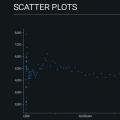 Текущая загрузка сети биткоин
Текущая загрузка сети биткоин